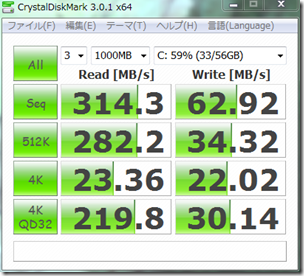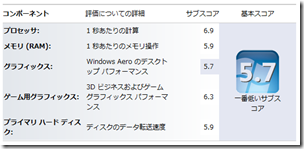新しいモノ好きでWindows95か98の辺りから発売日買いして来たσ(^^)ですが、最近はすっかりMac派で、Windows8は仮想環境でConsumer Previewを触った位ですっかり満足してしまい放置してました。が、一ヶ月遅れてようやく一台目導入、ウチにある唯一のタッチパネル対応機であるhpの2760pをチョイス。このPCは去年の春頃に安値だったTabletPC機で、追々Windows8でも使えるからいっかーと買ったんですが、その後Windows8の動作要件として1366×768というのがあると知り、1280×800だとダメじゃね?とドキドキしてました。が、2chとかみてると動作報告があったので大丈夫かなとトライ。なお、SSDは64GBのC300に換装し、メモリは4GB、OSはWindows7/64bitの状態からスタートです。
というか、事態はもう少し悪いところからスタートで、なんかhpのログオン認証ツールをいじってたところまともにログインできなくなってしまい3ヶ月位放置した状態でした。でまぁデータもさっぱり消えていいやってことでクリーンインストールを決意。なんとかセーフモードでPhotoshop Elementsのアクティベートだけ解除してインストールに臨みました。
■かなりめんどくさいダウンロード&アップデート
Widnows8Proのダウンロード版UPGライセンスは1月まで3,300円と非常にリーズナブルなんですが、Webで申し込んでISOをサクっと入手、という訳にはいかず、ややめんどくさい手順が必要です。まずはアップグレード診断ツールをインストールし、互換性チェックをパスした後、そのツール上で決済手続き、そのままインストールデータが落ちてきて、その後でそのまま上書きインストールをするか、DVDやUSBフラッシュメモリにブートイメージを書き出すかを選べます。今回はクリーンインストールが必要だったので後者を選ぶのですが、DL前のチェックで残量が5GB程度ないとエラーになって進めない。実際のISOは2GB強しかないのに!!仕方ないので空きのある別マシンで手続きをしたのですが、なんと32bit/64bitの区別はその時ツールを実行したOSと同じものが強制的に落ちてくる作りになっていて、「そういやインストール時にどっちにするか聞かれないな」とすら思わずISOからインストールを実行。初期セットアップをあらかた終えた時点で32bitでインストールされていることに気づき、数時間を無駄にしましたorz。結局更にまた別のマシンから同じことを行ってISOを作成し、クリーンインストールからやり直しました…
■初期セットアップでもそこそこ使えるが、筆圧感知が効かず
まぁ、そんな衝撃を乗り越えてセットアップを完了すると動作は上々です。素の状態でひととおりのデバイスは認識してます。タッチとペンもOK。ただし筆圧は効いてない模様。公式サイトのWindows8ドライバも一部デバイスについては配布されているので一通り入れてみましたがペンに関してはかわらず。あとビデオドライバはもっと新しいのが入ってるよ、と言われたのでキャンセルしました。
次に2chにもあがってた米FujitsuサイトにあるWACOMのドライバを入れてみたところ、筆圧は効くようになったもののタッチが反応しなくなりドライバーをロールバック。当面これで絵を描くわけではないので公式サイトのドライバ配布待ちです。
タッチについては2点までですが反応は上々。タブレットモードにした時に自動で画面回転もします。WLANスイッチや音量、消音スイッチも効いています。その他、カメラ、SDカードリーダー、サウンド辺りは確認。PCIeやスマートカード、指紋などは試してません。
■Windows8はどうよ?
Mac上の仮想環境でConsumer Previewで試した時はマウス(Trackpad)でしか触ってなかったので「ふーん」てなもんでしたが、実際にタッチ対応のノート機で触ってみるとだいぶ印象が変わります。悪くないと思います。確かに「デスクトップ」前提で考えると、スタートメニューがなくなったのは違和感あるし、同じことしようと思えば操作ステップも確実に増えます。ただよく使うアイコンをタスクバーにピン止めしておけばそんなに致命的に使いづらいってこともない気がしてきました。2760pが縦800あって最低要件の768よりちょっとだけ余裕があるせいもあるかもですが、画面下のタスクバーに(Windows7と同等の)大きめのアイコンが並んでいるので、ちょいと指を伸ばして直接起動すれば済みます。今まで通りWin+数字キーでも選択できますし。
スクロールがタッチで直接できるのももはや馴染みすぎていて便利。
またEvernoteやSkypeなどのアプリがモダンUIの方に逃がせるのもなんかデスクトップやタスクトレイがスッキリしていい気がします。ただSkypeは現状モダンUI版はチャットと音声通話専用なので、現時点ではデスクトップ版も併用が必要です。あと「メール」はリストの行毎に境界線がないデザインで見づらいのでちょっと…って感じ。モダンUIアプリ同士(デスクトップ含む)が画面左端外からのスワイプで簡単にスイッチできるのはナイス。OSXの「フルスクリーン」ほどシームレスではないのでアプリの対応がどういうペースで進んでくか未知数ですが。スイッチング操作は何故かこっちの方がちょっと楽しい。
またリボンUIなどインターフェイスが刷新されたExplorerも(元々リボンがそう嫌いではないσ(^^)的には)好印象。ファイルコピー時に詳細な速度グラフが出せたり、複数スレッドが1つのウインドウに並んで表示されたり(ただしFireFileCopyみたいな逐次処理にはなってないっぽい)。あとデフォルトでファイル削除時の確認ダイアログが出なくなったのもナイス。
当分混乱しそうなのは設定系ですかね。チャームの「設定」を開いたところに、従来のコントロールパネルと「PC設定の変更」と大きく2つの入り口があって、どっちで何か設定できるのかまだよくわかってません。従来からあるものはコントロールパネルから、モダンUIにかかわる通知などの設定は「PC設定の変更」からって感じですかね。いずれにせよ当面の間は再起動の仕方すらわからないって人は続出かと。
起動は噂通り速いです。2760pがBIOSなのかUEFIなのかいまいちわかってません。BIOSメニューには「BIOS」って書いてますが、公式サイトのアップデータにはUEFIって表記もあるからUEFI?いずれにせお、hpロゴのあとすぐにWindows8ロゴにかわり、数秒でロック画面になります。ここもようやくOSXに追いついたかなという印象。
あと外部メディアを挿入/接続した時のダイアログも真ん中にドンと出なくなったのもいいなぁ。右上に通知パネルが出て、それをタッチしてはじめて動作の選択肢が出る感じ。タッチ対応ばかりが取りざたされてますが、細かいところが色々と正統進化してるなと感じます。
・気になる点
Windows8は従来のローカルアカウントのかわりにMicrosoftアカウント(旧Liveアカウント)でサインインして使うのが基本です。従来のローカルアカウントを作ることもできますが、各種設定などのクラウド経由の同期機能が使えません。今回図らずも32bit版で一通り設定してから64bit版を入れ直すハメになったんですが、その際もクラウド側に一部設定が残っていてちょっとだけ楽できました。メールやカレンダーなどがクラウド依存してる人には更に恩恵が大きいいはずです。で、それ自体はいいんですが、σ(^^)はローカルアカウントとクラウドのアカウントを使い分けていて、長年PCにログインするパスワードではないパスワードを使ってログインするというのがどうにも慣れません。パスワードを統一すればいいんですが、やはりローカルでしか使わない最重要パスワードをクラウドでも共用するのは抵抗があって…
後は自宅LinuxサーバーのSambaにつなげられない点ですかね。Windows Vistaの頃からよく持ち上がる話ですが、今回はTeraStationなどの市販NASは普通に使えてる。そんなに緊急度が高くないので、まだ真面目に原因究明を図ってないんですが。SAMBAも4.0が出たっぽいのでそろそろ更新しないとなのかな。設定書き換えくらいでなんとかなるといいなぁと。
ともあれ、事前に散々言われていたことですが、タッチ対応のそれもノートPCならそれなりにメリットがあるメジャーアップデートだと思います。それ意外の環境でも起動速度高速化や細かいUIブラッシュアップによるメリットはあるんですが、モダンUI側のメリットが希薄でスタートメニューがなくなる違和感が大きいので、メリットが打ち消される感じ。せめてスタートメニューが残っててくれればいいんですけどね。ついスタートボタンのつもりで第一ショートカットを押してしまうという。まぁ、ここにランチャーでも置いておけば問題ないかなw。きっともうどっかが作ってることでしょう。デスクトップの23インチクラスのタッチモニタはどうなんでしょうねぇ。ちょっと腕が疲れそう。あと光沢だと指紋処理とかちゃんとしてないと辛いかなぁとか。いずれにせよ3,300円で買えるのは今だけなので、枠一杯まではこれで買ってしまおうかと思います。